
Du har en Internett-tilkobling via en nettverkskabel, men du vil at de andre datamaskinene og enhetene skal få Internett-tilkoblinger trådløst. Kan du gjøre dette? Kan du få Windows-datamaskinen til å kjøre som en WiFi-router?
Det korte svaret er kvalifisert, ja. Nøkkelkomponenten i denne prosessen sikrer at Windows-datamaskinen har et trådløst nettverkskort. Hvis du har det riktig installert, kan du slå Windows-datamaskinen til en WiFi-hotspot. 7 Windows 10 Wi-Fi-funksjoner du kan ha gått glipp av 7 Windows 10 Wi-Fi-funksjoner du kanskje har savnet Du kan gjøre så mye med Windows 10 Wi-Fi -Fi på Windows 10, vil du bli overrasket. Vi har avrundet de beste tipsene og triksene du må sjekke ut. Les mer og del Internett-tilkoblingen din.
Hvordan virker dette alt?
De fleste WiFi-kort til PCer kan brukes til å dele trådløse Internett-tilkoblinger, trådløst. Tenk deg, det tar litt programvare, eller spesiell konfigurering, å bruke den muligheten. I hovedsak er programvaren eller konfigurasjonen hva som vil fungere som den virtuelle ruteren for å gjøre det mulig for datamaskinen å dele den Internett-tilkoblingen. Vi skal se på noen forskjellige måter som du kan gjøre dette på en Windows-datamaskin, så vel som positive og negative til hver metode.
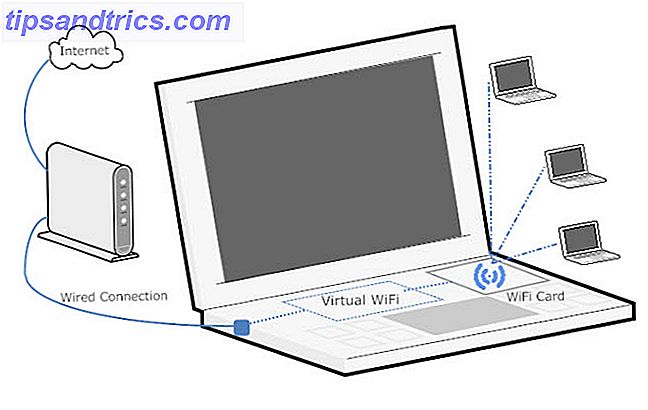
Ad-Hoc trådløs tilkobling via Windows Menyer
Ad-hoc er en latinsk setning som betyr "for dette". Det er ment å beskrive noe som er satt opp for dette bestemte formål. Ofte er det noe av en midlertidig natur med minimal oppsett, planlegging eller støtte. Det er to måter å konfigurere et ad hoc trådløst nettverk i Windows: den ene er gjennom de grafiske menyene, og den andre er gjennom kommandolinjegrensesnittet. La oss ta en titt på de grafiske menyene først.
Klikk på Start-menyen, deretter Kontrollpanel og deretter Nettverks- og delingssenter . Du ser følgende vindu:
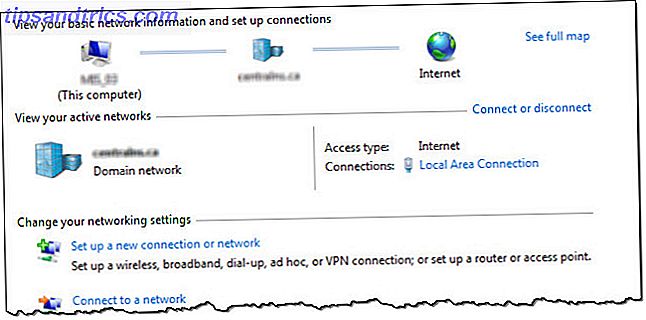
Klikk nå på Konfigurer en ny tilkobling eller et nettverk . Når det nye vinduet åpnes, rull ned til du ser Konfigurere et trådløst ad hoc-nettverk (datamaskin til datamaskin) . Fremhev det alternativet ved å klikke en gang på det, og klikk deretter på Neste .
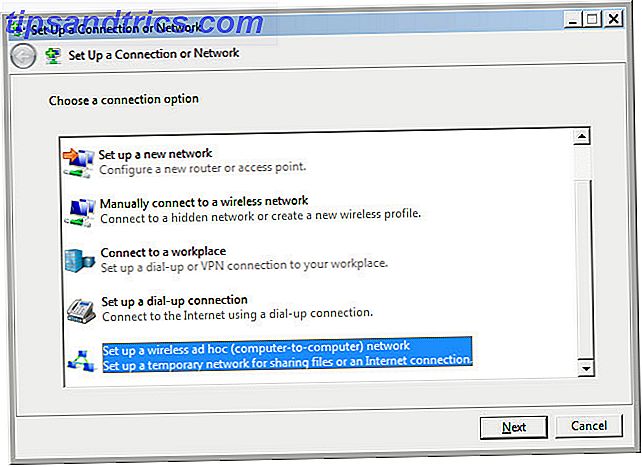
Du ser nå et vindu som forklarer hva et ad hoc trådløst nettverk er, og det forteller deg noen ting om det. Det viktigste å merke seg er at alle enheter som bruker det ad-hoc trådløse nettverket må være innenfor 30 fot av hverandre, i alle retninger. Vurder det som en maksimal øvre grense, da så mange andre ting kan påvirke rekkevidden til et trådløst signal. Forvent kanskje halvparten av det. Du kan optimalisere rekkevidden ved å følge noen få tips om hva vi har kommet til å ringe trådløst feng shui. Trådløs Feng Shui: Hvordan optimalisere huset ditt for å få best mulig Wi-Fi-mottak. Trådløs Feng Shui: Slik optimaliserer du huset for beste Wi-Fi Mottak Oppsett av et Wi-Fi-nettverk bør være et enkelt prospekt, bør det ikke? Jeg mener, et hus er en lukket boks, og du tror når du plasserer en enhet som overfører trådløse signaler i alle retninger ... Les mer.
Den nest viktigste ting å merke seg er at hvis du lager en ad-hoc trådløs tilkobling, vil enhver trådløs tilkobling du har til en enhet, nå bli droppet. Så, hvis du tror du kan koble trådløst til ett nettverk og dele nettverket trådløst med andre - kan du ikke. Det er den ene eller den andre. Klikk på Neste- knappen for å gå videre til neste vindu.
Dette vinduet er der du angir nettverket ditt og hva slags sikkerhet det har på den. Det anbefales å bruke WPA2-Personlig valg for Sikkerhetstype. Dette gir deg den beste sikkerheten du kan få med en ad hoc-tilkobling som dette. Bruk et passord som du ikke har noe imot å gi til andre mennesker. Ikke resirkuler et passord Hvordan lage et sterkt passord som du ikke vil glemme Hvordan lage et sterkt passord som du ikke vil glemme. Vet du hvordan du oppretter og husker et godt passord? Her er noen tips og triks for å opprettholde sterke, separate passord for alle dine elektroniske kontoer. Les mer du bruker til andre ting som Facebook eller bank. Du vil snart angre på det, hvis du gjør det. Hvis du har tenkt å sette opp et ad hoc-trådløst nettverk igjen i fremtiden, kan du merke av i boksen som leser Lagre dette nettverket, og klikk på Neste- knappen.
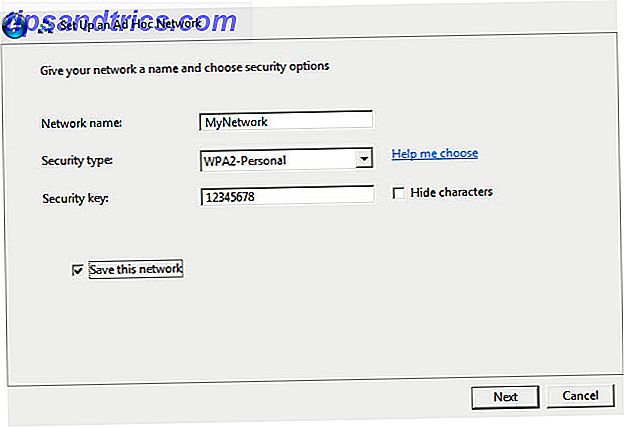
Gratulerer! Du har nettopp opprettet et ad hoc-trådløst nettverk! Del det med vennene dine og familien som du synes passer.
Problemene med denne typen tilkobling er ikke mange, men det er ikke den mest universelle løsningen. Personer med Windows 7 eller tidligere som prøver å koble til ikke-Windows-enheter har hatt noen problemer og har måttet undersøke dypt for å finne ut hvordan de konfigurerer sine ikke-Windows-enheter for å koble til.
Noen ganger er problemet at enheten ikke er kompatibel med typen sikkerhet eller kryptering som ditt ad-hoc trådløse nettverk er satt opp til å bruke. Noen ganger er det et spørsmål om brannmuren på vertsdatamaskinen som blokkerer enhetene fra å koble til. Noen ganger kan du løse problemet ved å tildele statiske IP-adresser til dine tilkoblingsenheter. Noen ganger virker det ikke som om det er en god grunn i det hele tatt, hvorfor det ikke vil fungere.
Fra forskningen jeg har gjort, ser det ut til at Windows 8 og nyere har mindre problemer som dette. Vi har tidligere forklart hvordan du kan teste Wi-Fi-hastigheten. Slik tester du Wi-Fi-hastigheten (og 7 feil du bør unngå). Slik tester du Wi-Fi-hastigheten (og 7 feil du bør unngå) hjelper deg å finne ut om du får en rask tilkobling på datamaskinen din. Men gjør ikke disse feilene når du tester. Les mer og hvilke feil å unngå.
Bedømmelsen om denne metoden
Det positive er at dette er en enkel tilkobling for å sette opp og raskt å deaktivere. Denne metoden passer best for å tillate kort og midlertidig tilkobling av enheter du vet som vil fungere.
Ad-Hoc trådløs tilkobling via kommandolinje eller batchfil
Du kan også opprette og deaktivere et ad-hoc trådløst nettverk ved hjelp av kommandolinjen. Når du kan gjøre noe via kommandolinjen i Windows, kan du også skrive en batchfil. Slik skriver du en enkel batchfil (BAT) -fil Slik skriver du en enkel batchfil (BAT) Batchfiler kan automatisere hverdags datamaskinoppgaver. Vi viser deg hvordan batchfiler fungerer og lærer deg det grunnleggende. Ved slutten av denne artikkelen har du skrevet din første batchfil. Les mer for å gjøre det samme. Dette er spesielt nyttig for oppgaver som du gjentatte ganger ville utføre.
For å gjøre dette via kommandolinjen, må du åpne kommandoprompt. Den raskeste måten å gjøre det på er å klikke på Start-menyen og deretter skrive cmd i feltet Søk programmer og filer . Når den finner Command Prompt-programmet, høyreklikker du på det og velger Kjør som administrator, med mindre du er administrator.
Først må du initialisere den vertsbaserte nettverksmodusen. Dette er kommandoen: netsh wlan sett hostednetwork modus = tillate ssid = YourSSID nøkkel = DinPassword keyusage = vedvarende hvor du endrer YourSSID til hva du vil navnet på nettverket, og YourPassword til hvilket passord du vil ha på nettverket.
For det andre må du slå nettverket på: netsh wlan start hostednetwork
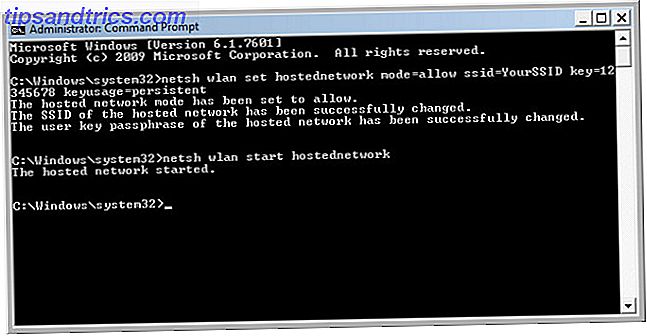
For det tredje, når du vil lukke nettverket, bruk kommandoen: netsh wlan stop hostednetwork
Ganske enkelt. Hvis du vil opprette en batchfil for dette, åpner du Notisblokk og kopierer og limer inn følgende i det. Igjen, endre YourSSID til hva du vil nevne nettverket, og YourPassword til det passordet du vil ha på nettverket.
<@echo off CLS :MENU ECHO. ECHO................................................ ECHO. ECHO Press 1, 2, or 3 to select your task, or 4 to Exit. ECHO................................................ ECHO. ECHO 1 - Set Wifi Sharing Attributes ECHO 2 - Start WiFi Sharing ECHO 3 - Stop WiFi Sharing ECHO 4 - Exit ECHO. SET /PM=Type 1, 2, 3, or 4, then press ENTER: IF %M%==1 GOTO SET IF %M%==2 GOTO START IF %M%==3 GOTO STOP IF %M%==4 GOTO EOF :SET netsh wlan set hostednetwork mode=allow ssid=YourSSID key=YourPassword keyusage=persistent GOTO MENU :START netsh wlan start hostednetwork GOTO MENU :STOP netsh wlan stop hostednetwork GOTO MENU Lagre filen på skrivebordet ditt som noe som AdHocNetwork.bat . Pass på at den ikke har utvidelsen .txt . Nå, når du vil opprette et ad hoc-nettverk, må du bare kjøre batchfilen (som administrator) og følge menymeldingene. Det ser slik ut:
Bedømmelsen om denne metoden
De samme fordeler og ulemper gjelder for dette som det andre ad hoc-nettverket du opprettet via Windows-metoden. Det er flott å sette opp en kort og midlertidig tilkobling av enheter, men automatisert og raskere å konfigurere.
Programvare tilnærming
Det er mange programvare som gjør at du kan sette opp Windows-PCen din som en virtuell WiFi-ruteren så enkelt som mulig. De fleste av dem tar vare på de ulike problemene du kan støte på med de mer tradisjonelle ad hoc-nettverkene. Virtual WiFi Router, VirtualRouter (gratis, vår anmeldelse Slik deler du din Windows Internett-tilkobling med hvilken som helst WiFi-enhet ved hjelp av Virtual Router Slik deler du din Windows Internett-tilkobling med hvilken som helst WiFi-enhet ved hjelp av Virtual Router Read More), Thinix og Connectify HotSpot (se nedenfor ) er bare noen få av de tilgjengelige programmene som kan gjøre dette. Connectify HotSpot Pro har konsekvent vært den beste virtuelle ruteren programvare jeg har brukt, så jeg vil dele litt mer om det med deg her.
Koble til HotSpot PRO - $ 40 USD
I min erfaring er Connectify det beste programmet som skal brukes til dette, da det er super enkelt å sette opp, kjører feilfritt, og jeg har aldri hatt et problem med at en hvilken som helst enhet kunne koble til den, så lenge den var i område. Jeg har koblet til Android-telefoner og -tabletter, iPads og iPhones, BlackBerry Playbooks og telefoner, og selvfølgelig, Windows-PCer. Det mest jeg har koblet på en gang, har vært fem enheter, og det fungerte fantastisk, uten merkbart lag på PCen min eller de andre enhetene.
Sikker, Koble kostnader til noen få dollar, men forverringen det sparer betaler lett for det. Programvaren støtter også deling av filer mellom enheter som er koblet til den og tilgang til lokalnettverket. Jeg ville gå så langt som å si at Microsoft burde vurdere å anskaffe Connectify og lage denne programvaren en del av Windows.
Bildet til venstre viser hvor enkelt det er å konfigurere, og bildet til høyre viser hvordan det holder styr på hvem som er tilkoblet, og har tidligere koblet seg til.
Noen av dere kanskje tenker, "Hvorfor skulle jeg kjøpe Connectify for å gjøre dette, da jeg bare kunne kjøpe en trådløs router?" Det er et gyldig spørsmål. Hvis PC-en din vanligvis kommer til å være stasjonær, så får en WiFi-router mye mening. Men hvis du har behov for å kunne konfigurere en WiFi-router på forskjellige steder, hvis du reiser på jobb, så er programvaren mye enklere å flytte rundt.
Bedømmelsen om denne metoden
Connectify er ideell for folk som kan være selgere, bedriftslærere, forelesere og mer.
Oppsummering
Nå vet du at du kan slå din Windows-PC eller laptop til en virtuell WiFi-ruteren, og du har noen forskjellige måter å gjøre det på. Velg den som passer best for dine behov, prøv den, test den og lær mer om hva du kan gjøre med det.
Hvilke andre ting vil en virtuell WiFi-ruteren tillate deg å gjøre? Spill rundt, og gi oss beskjed. Det er definitivt andre bruksområder enn bare å koble til Internett Slik finner du helt gratis ubegrenset Internett-tilgang nesten hvor som helst Hvordan finner du helt gratis ubegrenset Internett-tilgang nesten hvor som helst Vi alle liker en freebie nå og igjen. Gratis WiFi er toppen av de fleste lister når vi reiser. Sett opp med disse verktøyene og tipsene for å finne gratis WiFi-hotspots over hele verden. Les mer, men vi gir deg det til å utforske og lære for nå.
Noen gang satt opp et virtuelt WiFi-nettverk 9 Gratis verktøy for å sette opp et Wi-Fi-hotspot i Windows 9 Gratis verktøy for å sette opp et Wi-Fi-hotspot i Windows Du kan dele din stasjonære eller bærbare Internett-tilkobling med andre enheter ved å slå Windows-datamaskinen din inn i et hotspot. Vi viser deg verktøyene som gjør dette enkelt. Les mer ? Hvordan gjorde du det? Hva var oppturer og nedturer i metoden? Er det en måte du vil anbefale over en annen? Gi oss beskjed i kommentarene, det er slik vi alle lærer, og vi er alle sammen i dette.
Bildekilder: Sky Bakgrunn via Flickr, Laptop, Android Tablet, Smart Phone, WiFi Wave via Pixabay.



